كيفية التعديل على ملف pdf بدون برامج ؟ يتمتع PDF بمزايا عديدة مقارنة بأنواع ملفات المستندات الأخرى ولكن للاسف ليس من السهل تحرير أو إجراء تغييرات على ملف PDF خاصةً عندما تتعامل مع ملف PDF آمن. Adobe Acrobat Pro هو محرر PDF قوي وهو متاح لأجهزة الكمبيوتر الشخصية، وأجهزة Mac، والهواتف المحمولة، لكن ثمنها يمكن أن يخيف الكثير من الناس، لحسن الحظ هناك العديد من الأدوات والخيارات الأخرى التي تسمح لك بإجراء تغييرات على ملفات PDF دون الحاجة لشراء Acrobat أو حتى بدون تنزيل أي برامج تابعة لجهات خارجية.
محتويات الصفحة
كيفية التعديل على ملف pdf بدون برامج
1. خدمة تحرير PDF عبر الإنترنت
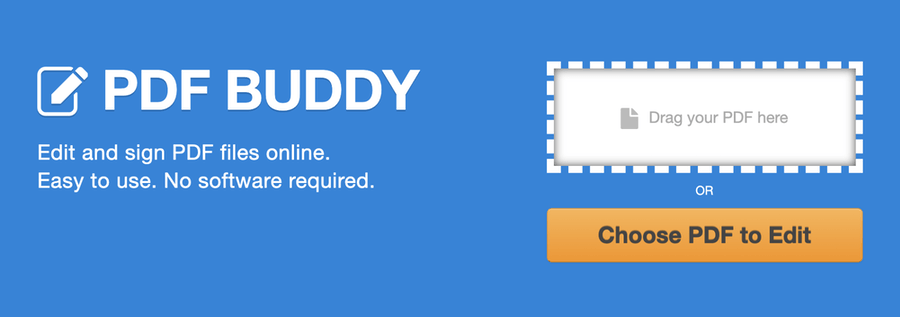
اذا كنت ترغب باجراء تعديل على ملفين فقط من صيغة PDF، وكنت في عجلة من أمرك، ولا تحتوي مستنداتك على بيانات حساسة أو سرية، فإن أفضل طريقة لتحرير ملفات PDF بسرعة هي باستخدام محرر PDF على الإنترنت. ما عليك سوى تحميل ملفات PDF الخاصة بك إلى خادم مزود الخدمة الذي تختاره، ويمكنك البدء في إجراء التغييرات على الفور.
فيما يلي بعض خدمات تحويل PDF الشائعة عبر الإنترنت التي يمكنك تجربتها:
- PDFescape : خدمة مجانية تسمح لك بالتحرير وإضافة تعليق واضافة كلمة مرور لحماية أي من ملفات PDF، بالاضافة الى انه يمكنك إنشاء نماذج جديدة أو ملء النماذج الموجودة عندك في حدود ما يصل إلى 10 ميغابايت و 100 صفحة.
- PDFBuddy : خدمة مجانية ايضا يمكنك استخدامها لتحرير ملفات PDF، ستحتاج فيها الى التسجيل لحفظ أي تغييرات. كما أنها ستسمح لك بتحميل ما يصل إلى 3 ملفات PDF مجانًا فقط كل شهر.
- PDFPro : خدمة مجانية ايضا يمكنك استخدامها لتحرير ملفات PDF، لن تحتاج فيها الى التسجيل لحفظ أي تغييرات. لكن الخدمة تسمح لك بتحميل ما يصل إلى 3 ملفات PDF مجانًا فقط كل شهر.
- Sejda : خدمة مجانية تسمح لك بالتحرير وإضافة تعليق واضافة كلمة مرور لحماية أي من ملفات PDF في حدود ما يصل إلى 200 صفحة أو 50 ميغابايت، لكنها خدمة تسمح لك بتحمبل3 ملفات PDF في الساعة مجانا وهذا امر رائع مقارنة بما توفره المواقع الاخرى.
2. تعديلات PDF الأساسية مع تطبيق المعاينة ( أجهزة Mac فقط)
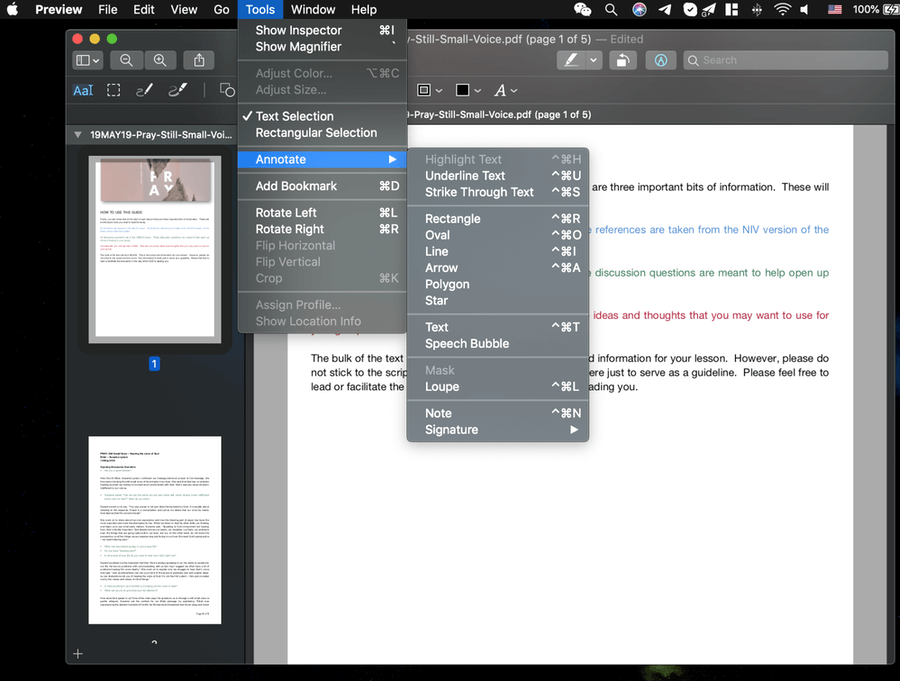
“Preview” هو تطبيق مدمج لفتح ملفات PDF والصور في نظام Mac، لا يسمح لك فقط بعرض ملف PDF بل تحرير أي ملفات PDF ايضا. عندما تفتح ملف PDF انتقل إلى لوحة الأدوات ستتمكن من إضافة نصوص وتمييز وتسطير نصوص وإضافة / حذف الصفحات وحماية كلمة المرور وضغط وتعبئة وتوقيع PDF. يوفر لك ميزات مثل Acrobat، فانت تقوم بالعديد من التعديلات الأساسية على ملف PDF دون تنزيل أي تطبيقات خارجية.
3. التعديل على ملفات pdf في Google Drive
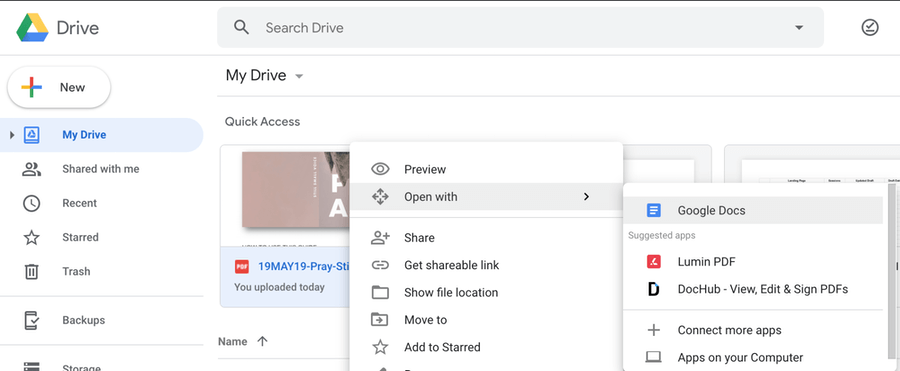
نقوم بإنشاء الكثير من المستندات باستخدام محرّر مستندات Google Docs، قد لا يعلم الكثير منكم أنه يمكنك بالفعل استخدام مُحرر مستندات Google لتحويل ملف PDF إلى مستند قابل للتحرير. بعد ذلك يمكنك تحرير نص PDF بطريقة سهلة. الطريقة كالاتي : بعد تحميل ملف PDF على Google Drive، افتحه باستخدام محرّر Google Docs (انظر الصورة أعلاه). ثم يمكنك تحرير نص pdf الخاص بك. ستتم إزالة الصور الموجودة في ملف PDF عندما يتم تحويلها إلى Google Docs، وبمجرد الانتهاء من التحرير يمكنك اختيار تنزيله بتنسيق PDF.
4. تحرير PDF في Microsoft Office Word (لمستخدمي Windows)
إذا كنت تستخدم جهاز كمبيوتر يعمل بنظام الويندوز، فيمكنك أيضًا استخدام Office Word لفتح ملفات PDF وتحريرها. فقط افتح PDF بواسطة Microsoft Word، ستجد أنه أصبح وثيقة قابلة للتحريرمثل تحرير مستند Word عادي، بعد الانتهاء من التحرير يمكنك حفظه بتنسيق PDF. يمكنك مشاهدة الفيديو التعليمي أعلاه لمزيد من المعلومات.
اقرأ ايضا : كيفية استرجاع الملفات المحذوفة من الكمبيوتر
[irp

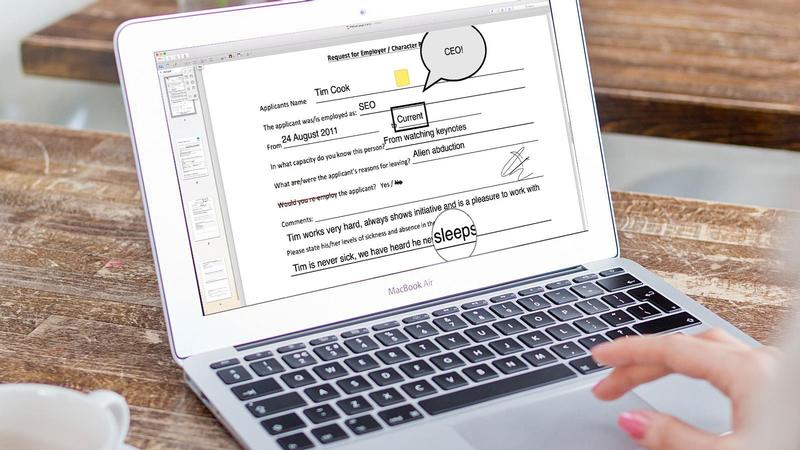
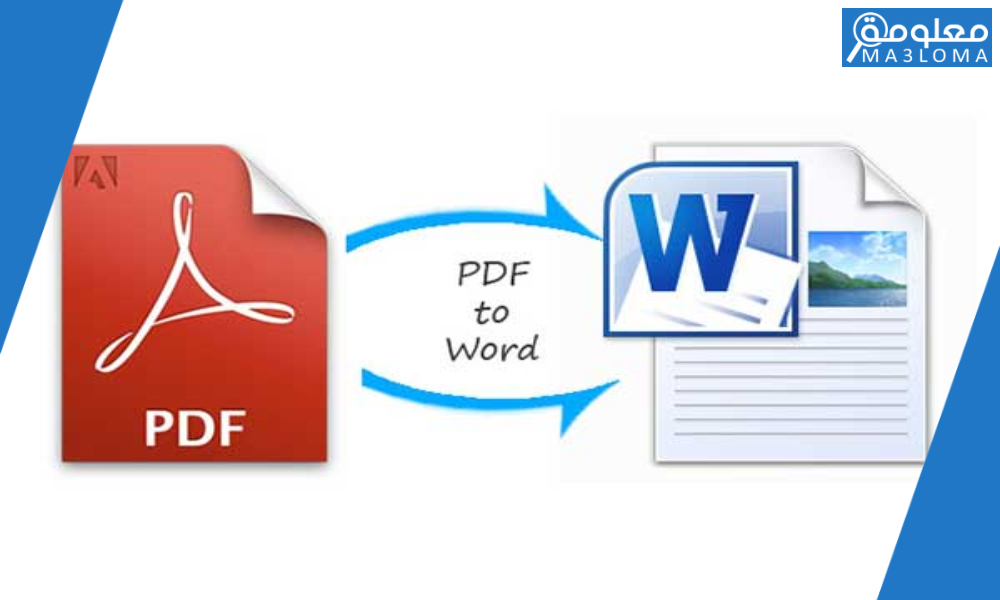

Leave a Comment